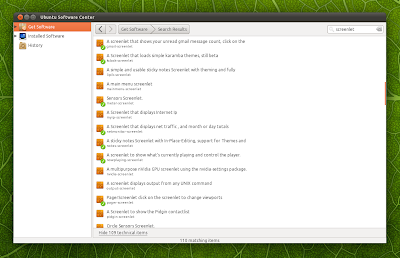The Screenlets PPA is
available for Ubuntu 11.04, 10.10, 10.04 and even 9.10. Add it and
install Screenlets using the commands below:
To install these extra screenlets, once you've added the PPA, open Ubuntu Software Center or Synaptic and search for "screenlet" (in USC, make sure you click the "Show technical items" button).
Or you can install all the screenlets in the PPA using the following command (warning: this will install a lot of screenlets!):
»» Next...
sudo add-apt-repository ppa:screenlets/ppa
sudo apt-get update
sudo apt-get install screenlets
The Screenlets PPA comes with a huge
list of screenlets such as: Google Calendar screenlet, Gmail screenlet,
Folderview screenlet, Ring Sensors, Terminal, Twitter, Notes, the
amazing WallpaperClock Screenlet and many others.
There's also a "sidebar-screenlet" to which you can attach other screenlets and you can set it to autohide, keeping you desktop clean and only display it when you need it. This screenlet also allows you to install other screenlets using drag'n'drop.
There's also a "sidebar-screenlet" to which you can attach other screenlets and you can set it to autohide, keeping you desktop clean and only display it when you need it. This screenlet also allows you to install other screenlets using drag'n'drop.
To install these extra screenlets, once you've added the PPA, open Ubuntu Software Center or Synaptic and search for "screenlet" (in USC, make sure you click the "Show technical items" button).
Or you can install all the screenlets in the PPA using the following command (warning: this will install a lot of screenlets!):
sudo apt-get install screenlets-pack-all
[Thanks to Ubuntunews.ru for the news]